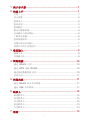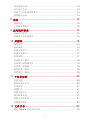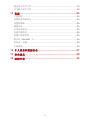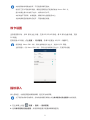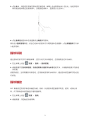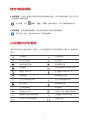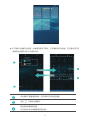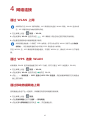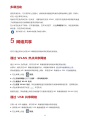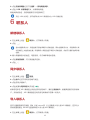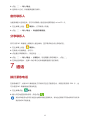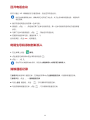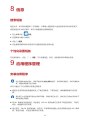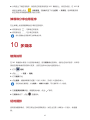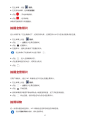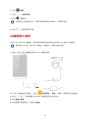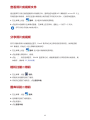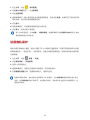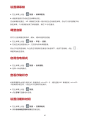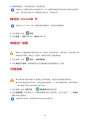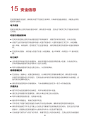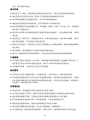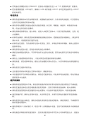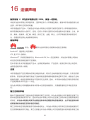用户指南
EMUI 3.1
7 英寸

i
1 关于本手册 ..........................................................................1
2 快速上手 .............................................................................1
安装 ................................................................................................. 1
双卡设置 .......................................................................................... 2
指纹录入 .......................................................................................... 2
指纹识别 .......................................................................................... 3
指纹触控 .......................................................................................... 3
锁定与解锁屏幕 ............................................................................... 4
认识通知与状态图标 ........................................................................ 4
了解常见按键 ................................................................................... 5
桌面快捷操作 ................................................................................... 5
设置分屏双任务窗口 ........................................................................ 7
同屏打开两个应用程序 .................................................................... 7
3 信息输入 .............................................................................9
编辑文本 .......................................................................................... 9
切换输入法 ...................................................................................... 9
4 网络连接 ...........................................................................10
通过 WLAN 上网 ......................................................................... 10
通过 WPS 连接 WLAN................................................................ 10
通过移动数据网络上网 .................................................................. 10
多屏互动 ........................................................................................ 11
5 网络共享 ........................................................................... 11
通过 WLAN 热点共享网络 ........................................................... 11
通过 USB 共享网络 ...................................................................... 11
6 联系人 ...............................................................................12
新建联系人 .................................................................................... 12
同步联系人 .................................................................................... 12
导入联系人 .................................................................................... 12
备份联系人 .................................................................................... 13
分享联系人 .................................................................................... 13
7 通话 ...................................................................................13

ii
拨打紧急电话 ................................................................................. 13
召开电话会议 ................................................................................. 14
将陌生号码添加到联系人 ............................................................... 14
清除通话记录 ................................................................................. 14
8 信息 ...................................................................................15
搜索短信 ........................................................................................ 15
个性化设置短信 ............................................................................. 15
9 应用程序管理 ....................................................................15
安装应用程序 ................................................................................. 15
卸载和分享应用程序 ...................................................................... 16
10 多媒体 .............................................................................16
魅我拍照 ........................................................................................ 16
延时摄影 ........................................................................................ 16
拍摄全焦照片 ................................................................................. 17
拍摄全景照片 ................................................................................. 17
拍照识物 ........................................................................................ 17
从相机导入照片 ............................................................................. 18
查看照片或视频文件 ...................................................................... 19
分享照片或视频 ............................................................................. 19
相机扫描二维码 ............................................................................. 19
图库识别二维码 ............................................................................. 19
11 个性化设置 ......................................................................20
更换主题 ........................................................................................ 20
添加桌面小工具 ............................................................................. 20
管理桌面 ........................................................................................ 21
设置铃声 ........................................................................................ 21
设置字体大小 ................................................................................. 21
调节屏幕亮度 ................................................................................. 21
设置文件保密柜 ............................................................................. 21
设置隐私保护 ................................................................................. 22
12 文件共享 .........................................................................23
通过 WLAN 直连共享文件 ........................................................... 23

iii
通过蓝牙共享文件 ......................................................................... 23
从电脑上拷贝文件 ......................................................................... 23
13 设置.................................................................................24
手势控制 ........................................................................................ 24
设置屏幕待机时长 ......................................................................... 24
设置屏幕锁 .................................................................................... 25
调整音量 ........................................................................................ 25
启用省电模式 ................................................................................. 25
查看存储状态 ................................................................................. 25
设置日期和时间 ............................................................................. 25
格式化 microSD 卡 ...................................................................... 26
恢复出厂设置 ................................................................................. 26
升级系统 ........................................................................................ 26
14 个人信息和数据安全 .......................................................27
15 安全信息 .........................................................................28
16 法律声明 .........................................................................32

2
双卡设置
当您使用双卡时,卡 1 默认为主卡槽,支持 2G/3G/4G 网络;卡 2 默认为副卡槽,支持
2G 网络。
若需切换 4G 网络,点击设置 > 双卡管理,将卡 2 设置为 4G/3G 卡槽即可。
指纹录入
录入指纹后,才能使用指纹解锁屏幕、验证华为帐号等。
1. 在主屏幕上点击
设置 > 指纹 > 指纹管理。
2. 选择数字密码或混合密码,并按照界面提示设置屏幕解锁密码。
未按指导操作导致的损坏,不在免费保修范围内。
使用手工剪卡可能损坏机器,请到运营商营业厅更换标准的 Nano-SIM 卡。
插卡时请注意卡片的切口方向,并保持卡托水平。
本机电池不可拆卸。如需更换,请联系华为授权服务中心。
长按电源键至机器振动后松开,可强制重启机器。
使用电信 Nano-SIM 卡时,默认选择电信卡为主卡,支持 4G/3G 网络。
当您仅插入一张 Nano-SIM 卡时,手机会自动将其设为主卡,无需手动设置。
为了更好的保护您的隐私,指纹功能需要在解锁方式为数字密码或混合密码时才能使用。

3
3. 点击录入,然后将手指放在指纹感应器区域,屏幕上会出现指纹录入百分比。抬起手指并
再次放到指纹感应区继续录入。反复抬起再录入,直到百分之百录入。
4. 点击重命名给指纹命名或直接点击确定保存指纹。
再次进入指纹管理界面,点击已经录入的指纹可以将其重命名或删除;点击新建指纹可以录
入更多指纹。
指纹识别
通过指纹识别不仅可以解锁屏幕,还可以访问文件保密柜、应用锁及验证华为帐号。
1. 在主屏幕上点击
设置 > 指纹 > 指纹管理。
2. 根据需要开启访问保密柜、访问应用锁或验证华为帐号后的开关,并根据界面提示完成相
关设置。
设置完成后,当您需要访问保密柜、应用锁或使用华为帐号时,通过指纹感应器即可轻松进
行校验。
指纹触控
M2 青春版还支持多种指纹触控功能。例如:长按指纹感应器接听电话、拍照、或停止闹
铃,向下滑动指纹感应器显示通知面板等。
1. 在主屏幕上点击
设置 > 指纹。
2. 根据需要,开启触控功能菜单。

4
锁定与解锁屏幕
锁定屏幕:当 M2 青春版无操作达到设定的休眠时间时,会自动锁定屏幕。您也可以按
电源键手动锁定屏幕。
解锁屏幕:按电源键唤醒屏幕,向任意方向滑动手指完成屏幕解锁。
认识通知与状态图标
通知栏和状态栏可能会出现以下图标,认识这些图标可以帮助您更好地了解 M2 青春版的
状态。
飞行模式
已开启蓝牙
GPS 正在定位
正在充电
电池电量已充满
电池电量过低
有新邮件
已开启便携式 WLAN 热点
未插入 SIM 卡
正在准备 microSD 卡
事件提醒
闹铃提醒已开启
正在上传或发送文件
正在下载或接收文件
内存已满
系统出现异常
正在同步数据
同步失败
已连接至 VPN
已开启 USB 网络共享功能
检测到可用的无线局域网
已连接至 WLAN 网络
已开启 USB 调试功能
已插入耳机
在主屏幕,点击 设置 > 显示 > 休眠,选择休眠时间,可以设置屏幕休眠时长。
若您已录入指纹,轻触指纹感应器,即可解锁屏幕。

6
打开通知与快捷开关面板:从屏幕顶部向下滑动,打开通知和开关面板。左右滑动可在消
息通知和快捷开关两个页签间切换。
点击通知可查看通知详情,左右滑动可关闭相应通知。
点击 可清除全部通知。
拖动滑块调整屏幕亮度;
开启或关闭自动调整屏幕亮度功能。

7
点击快捷开关可快速开启或关闭各种常用功能。长按某些快捷开关可直
接进入相应的设置界面。
向下滑动快捷开关列表,点击编辑可自定义快捷按钮。
设置分屏双任务窗口
设置分屏,可以同时拥有两个屏幕窗口。
1. 在主屏幕,点击
设置 > 多窗口。
2. 点击开关,开启多窗口。
3. 在任意界面,使用双指从屏幕底部向上滑动或者长按最近键启动分屏。
同屏打开两个应用程序
想边看电影边列出近期要采购的清单?多窗口功能可以在同一屏幕打开两个应用程序,不同
应用程序分区显示,让您边看电影边记事。
通过以下方式,打开多窗口选择界面:
从虚拟导航栏底部两指向上滑动。
部分应用不支持双任务窗口。

8
长按 最近键。
在多窗口选择界面,屏幕被分为两个窗口,每个窗口都可以打开一个应用程序。
拖动边框调整窗口大小,点击 打开多窗口操作菜单:
点击 交换两个窗口的位置。

9
点击 切换到多窗口选择界面。
点击 退出多窗口选择界面。
3 信息输入
M2 青春版 预置了多种输入法,您可以通过屏幕键盘实现快速输入。
点击文本输入框,屏幕键盘会自动开启。
输入结束后,点击 关闭屏幕键盘。
编辑文本
您可以对文本进行剪切、复制和粘贴等操作。
选取文本:长按文字区域,出现 和 后,拖动 和 选择要编辑的文
本,或点击 全选 选择全部文字。
复制文本:选取文本后,点击复制。
剪切文本:选取文本后,点击剪切。
粘贴文本:点击选择文本插入点(拖动 可移动插入点),点击粘贴。
切换输入法
M2 青春版预置了多种输入法,您可以选择喜欢的输入法。
1. 编辑文本时,从屏幕顶部向下滑动,打开通知面板。
2. 点击通知面板中的选择输入法。
3. 在弹出的菜单中,选择要使用的输入法。

10
4 网络连接
通过 WLAN 上网
1. 在主屏幕上点击 设置 > WLAN。
2. 点击或滑动 WLAN 后的开关至 。M2 青春版 将会自动扫描可用的无线网络。
3. 点击要连接的网络并根据界面提示操作。
开启 WLAN 后,M2 青春版耗电量会增加。不使用 WLAN 时,请关闭 WLAN 以节省电
量。
通过 WPS 连接 WLAN
如果提供 WLAN 的无线路由器支持 WPS 功能,您可以通过 WPS 快速接入 WLAN。
1. 在主屏幕上点击
设置 > WLAN。
2. 点击或滑动 WLAN 后的开关至
,开启 WLAN。
3. 点击
> 高级设置 > WPS 连接或 WPS PIN 码连接,然后根据屏幕提示在无线路由
器上进行操作。
通过移动数据网络上网
使用数据业务会产生一定费用,详情请咨询您的网络服务提供商。
1. 在主屏幕上点击
设置。
2. 点击无线和网络栏目下的更多 > 移动网络。
3. 点击或滑动移动数据后的开关至
,开启数据业务。
如果同时开启 WLAN 和移动网络,M2 青春版优先连接 WLAN 网络。WLAN 连接中断
后,M2 青春版将自动转换到移动网络。
如果您要连接的是一个隐藏了 SSID 的网络,您可以点击可用 WLAN 列表下方的添加其
他网络...,然后根据界面提示输入网络 SSID 等信息接入该网络。

11
多屏互动
使用多屏互动,可以将手机上的图片、视频或游戏推送到电视机或其他屏幕上呈现,和家人
好友一起分享欢乐时光。
电视机不支持多屏互动?没关系,只要电视机支持 HDMI,您就可以选购安卓系统的电视盒
子或其他类似的无线传输设备来实现此功能。
在从状态栏处向下滑动,打开通知面板。在开关页签下,点击多屏互动开关,然后选择接收
端设备,开启多屏互动功能。
5 网络共享
您可以通过多种方式将 M2 青春版的网络共享给其他无线设备。
通过 WLAN 热点共享网络
通过 WLAN 热点功能,您可以将 M2 青春版的移动网络共享给其他设备。
共享时,请先开启 M2 青春版的数据开关,详细操作请参考 通过移动数据网络上网。
其他设备通过 M2 青春版共享的网络上网时,将使用 M2 青春版中 SIM 卡的数据流量。
1. 在主屏幕上点击
设置。
2. 点击无线和网络栏目下的更多 > 移动网络共享。
3. 点击便携式 WLAN 热点。
4. 点击配置 WLAN 热点,然后根据界面显示配置您的无线局域网网络名称、密码等信息。
5. 点击或滑动热点开关至
,开启热点。
配置完成后,其他需要上网的无线设备可以搜索并连接至 M2 青春版提供的 WLAN 热点。
通过 USB 共享网络
只需一根 USB 数据线,即可将 M2 青春版的网络共享给电脑。
1. 使用随 M2 青春版提供的 USB 数据线连接 M2 青春版和电脑。
2. 在主屏幕上点击
设置。
更多使用介绍,请参考电视盒子的相关资料。

12
3. 点击无线和网络栏目下的更多 > 移动网络共享。
4. 点击 USB 共享网络开关,共享移动网络。
网络共享成功后,您的电脑就可访问互联网了。
6 联系人
新建联系人
1. 在主屏幕上点击 联系人,打开联系人列表。
2. 点击 。
3. 输入新建联系人的姓名、电话号码、电子邮件等相关信息。
4. 点击添加其他项,可以添加更多信息。
5. 点击
。
同步联系人
1. 在主屏幕上点击 设置。
2. 点击帐户栏目下待同步的帐户类型。
3. 点击待同步的帐户。
4. 点击或滑动同步联系人开关至
。
如果您还未在 M2 青春版上添加过待同步的帐户,请点击添加帐户,根据界面提示先添加帐
户。添加成功后,M2 青春版会自动完成与关联帐户的第一次同步。
导入联系人
您可以直接将保存在微型 SIM 卡或 microSD 卡上的联系人导入到 M2 青春版,还可以从
其他设备或通过 WLAN 直连将联系人导入到 M2 青春版。
1. 在主屏幕上点击
联系人,打开联系人列表。
开启 USB 共享后,您不能同时将 M2 青春版作为 USB 存储设备。
首次创建联系人时,界面会提示您选择联系人存储位置。再次创建联系人时,新建联系人默
认存储在上次选定的位置。新建联系人界面会显示联系人存储位置,点击可以重新选择存储
位置。

13
2. 点击
> 导入/导出。
3. 选择导入方式,并根据界面提示操作。
备份联系人
为避免联系人信息丢失,您可以将联系人备份到内部存储或 microSD 卡。
1. 在主屏幕上点击
联系人,打开联系人列表。
2. 点击 > 导入/导出 > 导出到存储设备。
分享联系人
您可以将 M2 青春版上的联系人通过邮件、蓝牙等多种方式分享给好友。
1. 在主屏幕上点击
联系人。
2. 在联系人列表界面,您可以:
点击要分享的联系人,然后点击 。
点击 > 导入/导出 > 分享名片,勾选需要分享的联系人,点击 。
3. 在弹出的界面中,选择一种分享方式并根据界面提示进行操作。
7 通话
拨打紧急电话
在紧急情况下,如果 M2 青春版处于开机状态且位于服务区内,即使没有安装 SIM 卡,也
可以使用 M2 青春版拨打紧急电话。
1. 在主屏幕点击
拨号。
2. 输入所在地区的紧急号码,然后点击 。
紧急呼叫服务与您所在地区的法规和网络运营商有关,有时会因网络不可用或环境干扰而导
致紧急呼叫不能接通。

14
召开电话会议
您可以通过 M2 青春版的多方通话功能,轻松召开电话会议。
1. 拨打电话给电话会议的第一位参与者。
2. 接通后,点击
,然后拨打第二位参与者的电话。第一位参与者的电话将处于通话保留
状态。
3. 与第二位参与者接通后,点击
,开始进行电话会议。
4. 若要添加更多参与者,重复步骤 2、3。
会议结束后,点击
,结束通话。
将陌生号码添加到联系人
1. 在主屏幕上点击 拨号。
2. 点击通话记录列表中陌生来电号码后的 。
3. 点击 ,或 。
清除通话记录
在拨号界面长按单个通话记录,在弹出的菜单中点击删除通话记录,以删除该通话记录。
在拨号界面,点击 > 删除通话记录
勾选 全选 复选框,点击 ,可以清除所有通话记录。
勾选待删除的通话记录,点击 ,可以删除所选通话记录。
电话会议需要网络支持,请确保您已经开通了此业务。关于业务详情和资费信息,请咨询网
络运营商。
您也可以长按要添加的号码,然后点击新建联系人或保存至已有联系人。

15
8 信息
搜索短信
短信太多,找不到关键信息?不用烦恼,只需输入短信联系人姓名或电话号码中的任意字,
或者短信内文中的任意字,就可以快速搜索出想要的信息。
1. 在主屏幕点击
信息。
2. 在搜索框中输入关键字。
3. 点击
搜索。
4. 点击搜索结果列表中的信息可以查看该短信的全部内容。
个性化设置短信
在信息列表中,点击 > 设置,可以设置短信、彩信、信息通知铃声等相关信息。
9 应用程序管理
安装应用程序
您可以通过以下方式获取并安装应用程序:
直接从应用市场或浏览器的网页上下载应用程序。下载完成后,请根据界面提示进行安
装。
将 M2 青春版与电脑相连,然后通过 HiSuite 或其他第三方软件下载应用程序。下载完
成后,根据提示进行安装。
通过蓝牙、WLAN 直连等功能,将手机、平板等其他设备上的应用程序发送给 M2 青春
版。发送完成后,点击应用程序进行安装。
在应用程序安装过程中,界面可能会弹出禁止安装的提示,请仔细阅读提示。如您仍需要安
装,请根据界面提示进行操作。
某些第三方应用程序可能会与系统不兼容,导致系统无法运行,建议您从正规的应用市场下
载和安装应用程序。

16
从电脑上下载应用程序,然后将应用程序拷贝到 M2 青春版上。拷贝完成后,在 M2 青
春版主屏幕上点击
文件管理,在分类页签下点击应用 > 安装包,选择需要安装
的应用程序并根据界面提示进行安装。
卸载和分享应用程序
在主屏幕上长按需要卸载或分享的应用程序,
将其拖动至 ,可卸载应用程序。
将其拖动至 ,可分享应用程序。
10 多媒体
魅我拍照
在 M2 青春版中预设个人的美肤参数后,使用美肤模式拍照时,相机会自动识别您,并采用
预设的美肤参数将您的照片变美,让您在合照中比他人更美丽动人。
1. 打开
相机。
2. 点击
> 设置 > 魅我。
3. 打开魅我开关。
4. 点击魅我,根据屏幕提示拍摄 3 张个人照片,完成个人信息的录入。
5. 在设置美肤效果界面,调整美肤参数,点击
保存。
6. 在美肤模式下,点击
拍摄照片。
延时摄影
使用延时摄影模式,可将日常生活中的景物变化(如日出日落)录制为一个短片,快速播
放。
部分预置的应用程序无法卸载或分享。
在相机的设置界面,点击魅我 > 编辑个人信息,可以重新录入个人信息。
ページが読み込まれています...
ページが読み込まれています...
ページが読み込まれています...
ページが読み込まれています...
ページが読み込まれています...
ページが読み込まれています...
ページが読み込まれています...
ページが読み込まれています...
ページが読み込まれています...
ページが読み込まれています...
ページが読み込まれています...
ページが読み込まれています...
ページが読み込まれています...
ページが読み込まれています...
ページが読み込まれています...
ページが読み込まれています...
ページが読み込まれています...
ページが読み込まれています...
-
 1
1
-
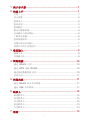 2
2
-
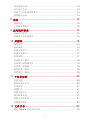 3
3
-
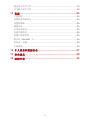 4
4
-
 5
5
-
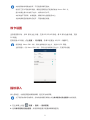 6
6
-
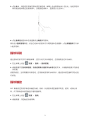 7
7
-
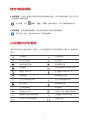 8
8
-
 9
9
-
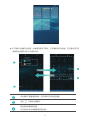 10
10
-
 11
11
-
 12
12
-
 13
13
-
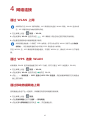 14
14
-
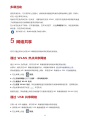 15
15
-
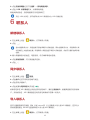 16
16
-
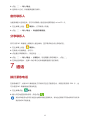 17
17
-
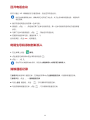 18
18
-
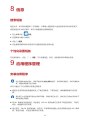 19
19
-
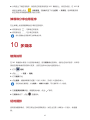 20
20
-
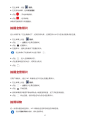 21
21
-
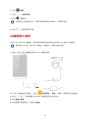 22
22
-
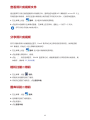 23
23
-
 24
24
-
 25
25
-
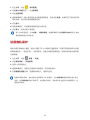 26
26
-
 27
27
-
 28
28
-
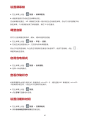 29
29
-
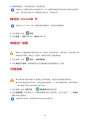 30
30
-
 31
31
-
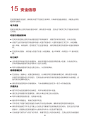 32
32
-
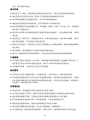 33
33
-
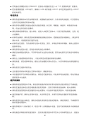 34
34
-
 35
35
-
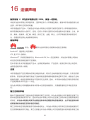 36
36
-
 37
37
-
 38
38